Del og send enhver fil på Android via WhatsApp og SMS
Miscellanea / / February 11, 2022
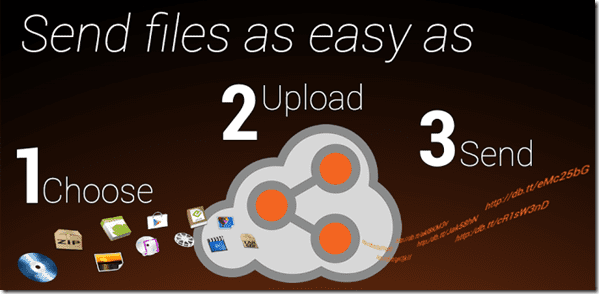
WhatsApp er en af de bedste måder at overføre filer mellem to smartphones over internettet. Det har dog visse begrænsninger, som til tider kan være frustrerende.
- Kun lyd-, billed- eller videofiler kan overføres til modtageren. Der er ingen bestemmelse om at dele nogen anden fil fra Android-filsystemet som et Word eller en PDF-dokument.
- WhatsApp komprimerer billedopløsningen før du deler filen. Billedet vil se fint ud, når du ser det på enheden, men når du ser det på en computer, vil du bemærke, at kvaliteten af billedet bliver væsentligt forringet.
- Den maksimale størrelse af videoen, der kan overføres ved hjælp af WhatsApp, er 12 MB. Vi har tidligere set nogle tricks, som vi kan bruge komprimere og trimme en HD-video men det reducerer også den originale kvalitet. I øvrigt, opdele en video fil på enheden er ikke en nem opgave.
CloudSend er en Android-app, der kan hjælpe dig med at imødegå ovenstående problemer. Appen kræver en Dropbox-konto, og derfor er det nødvendigt, at du har en, før du fortsætter videre. CloudSend kan overføre enhver fil på din enhed til alle, der bruger SMS eller WhatsApp med Dropbox som mellemled.
CloudSend til Android
Før du downloader CloudSend på din Android-enhed, download og installer den officielle Dropbox app til Android hvis du ikke allerede har det. Åbn Dropbox-appen og log ind på din konto. Når du har gjort det, kan du gå videre og installere CloudSend.
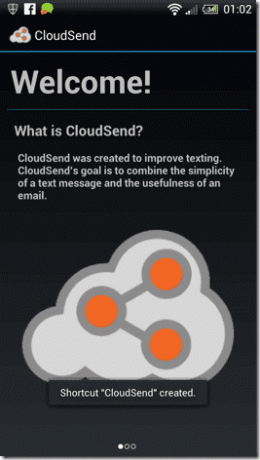
Når du starter CloudSend, vil det give dig et hurtigt overblik over appen. Stryg din skærm fra højre mod venstre for at åbne Dropbox-godkendelsessiden. Her bliver du nødt til at give CloudSend adgang over din Dropbox-konto, men i modsætning til andre apps, der beder om adgang over alle mapper, der er på din konto, opretter denne app en separat CloudSend-mappe til opgaven og beder bare om fuldstændig kontrol over det. CloudSend vil bruge Dropbox-appen, der er installeret på din enhed, til at bede om autorisation, og når det er gjort, kan du gå videre og lukke den.
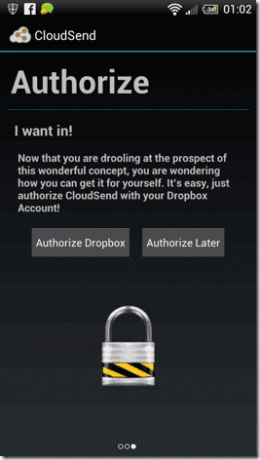
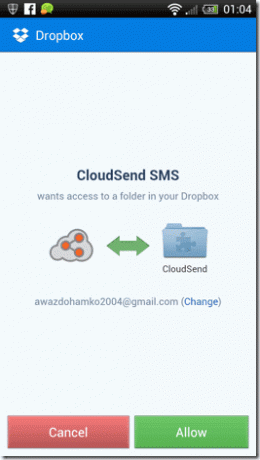
Naviger nu til den fil, du vil overføre. Hvis du gerne vil overføre en fil fra galleriet, skal du åbne appen. Men hvis den fil, du vil overføre, er et ikke-gallerielement (som dokumenter, arkiv osv.), kan du åbne din Android filhåndtering. Tryk længe på den fil, du ønsker at overføre og vælg Del.
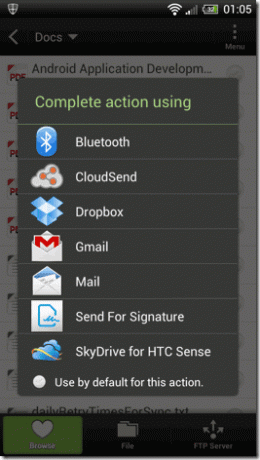
Vælg CloudSend som din delingsapp, og vent på, at appen uploader filen til din Dropbox-konto. Appen har ingen annoncer og kommer ikke med nogen uploadbegrænsning. Uploadtiden vil afhænge af størrelsen på den fil, du overfører, og din forbindelseshastighed. Når filen er blevet uploadet, giver appen dig en notifikation i skuffen.

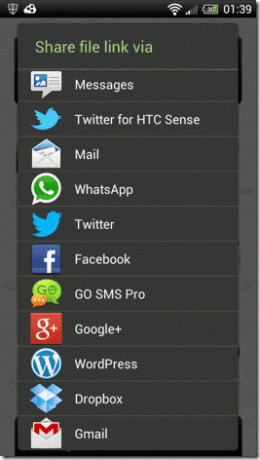
Du kan nu trykke på meddelelsen og vente på, at programmet genererer et delingslink. Dette link kan nu deles via WhatsApp, e-mail, SMS og enhver anden tekstdelingsapp, du har installeret på din Android-enhed. Modtageren vil modtage linket, hvorfra han kan forhåndsvise (hvis understøttet) og downloade filen ved hjælp af browseren.
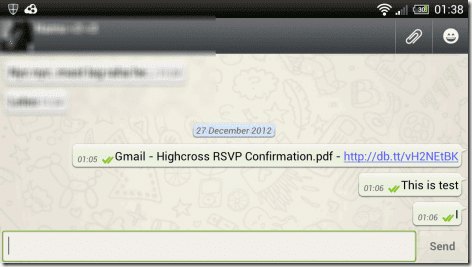
Fedt tip:Sende det er en lignende app til Android, som bruger Google Drev i stedet for Dropbox til førnævnte opgave.
Konklusion
Så det var sådan, du kan overføre enhver fil fra Android til enhver anden smartphone eller endda en computer. Appen reducerer simpelthen den indsats, du skulle bruge manuelt på at uploade filerne til Dropbox, generere linket og derefter dele det med din ven. Bør gøre en god smule for at øge din produktivitet, især hvis du er på WhatsApp hver dag lige så meget som jeg er.
Via XDA-udviklere
Sidst opdateret den 3. februar, 2022
Ovenstående artikel kan indeholde tilknyttede links, som hjælper med at understøtte Guiding Tech. Det påvirker dog ikke vores redaktionelle integritet. Indholdet forbliver upartisk og autentisk.
VIDSTE DU
Grundlæggerne af WhatsApp, Jan Koum og Brian Acton, blev begge afvist af Facebook og Twitter i interviews.



